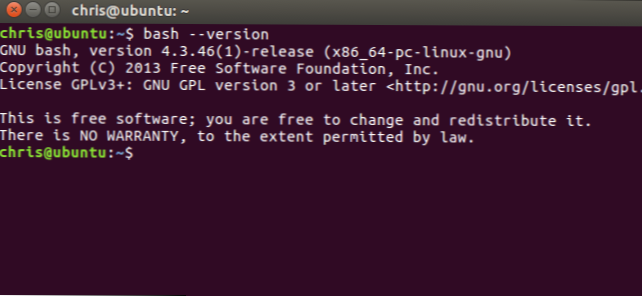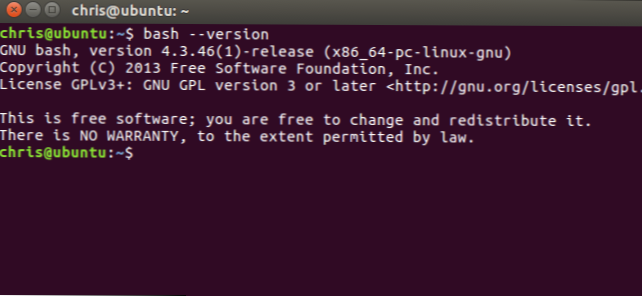
Bash je zadana shema naredbene linije na većini Linux distribucija, od Ubuntua i Debiana do Red Hat i Fedora. Bash je također zadana ljuska uključena u macOS i možete instalirati Linux okruženje na Windows 10.
U sklopu bash ima široku paletu tipkovnih prečaca koje možete koristiti. Oni će raditi u bash na bilo kojem operativnom sustavu. Neki od njih možda neće funkcionirati ako se udaljavate udaljeni putem SSH ili telnet sesije, ovisno o tome kako ste mapirali ključeve.
Rad s procesima
Koristite sljedeće prečace za upravljanje pokrenutim procesima.
- Ctrl + C: Prekinite (ubiti) trenutni proces u prvom planu koji se izvodi na terminalu. To šalje SIGINT signal procesu, što je tehnički samo zahtjev - većina procesa će ga poštovati, ali neki ga mogu ignorirati.
- Ctrl + Z: Suspendiranje trenutnog procesa u prvom planu koji se izvodi u bash. Ovo šalje SIGTSTP signal procesu. Za vraćanje postupka u prvi plan kasnije, koristite
fg proces_name naredba. - Ctrl + D: Zatvorite shell bash. Ovo šalje EOF (End-of-file) marker za bash, a bash izlazi kada prima taj marker. To je slično prikazivanju
Izlaz naredba.

Kontroliranje zaslona
Sljedeći prečaci omogućuju vam da kontrolirate ono što se pojavljuje na zaslonu.
- Ctrl + L: Izbrišite zaslon. To je slično pokretanju "jasne" naredbe.
- Ctrl + S: Zaustavite sav izlaz na zaslon. To je naročito korisno pri pokretanju naredbi s puno dugačkih, opširanih izlaznih podataka, ali ne želite sami zaustaviti naredbu pomoću Ctrl + C.
- Ctrl + Q: Nastavak izlaza na zaslon nakon zaustavljanja pomoću Ctrl + S.
Premještanje pokazivača
Koristite sljedeće prečace za brzo pomicanje pokazivača oko trenutne crte dok upisujete naredbu.
- Ctrl + A ili Dom: Idite na početak retka.
- Ctrl + E ili Kraj: Idite na kraj retka.
- Alt + B: Idi lijevo (natrag) jednu riječ.
- Ctrl + B: Idite lijevo (natrag) jedan znak.
- Alt + F: Idite desno (naprijed) jednu riječ.
- Ctrl + F: Idite desno (naprijed) jedan znak.
- Ctrl + XX: Pomaknite se od početka reda i trenutnog položaja pokazivača. To vam omogućuje da pritisnete Ctrl + XX da biste se vratili na početak retka, promijenili nešto, a zatim pritisnite Ctrl + XX da biste se vratili na izvorni položaj pokazivača. Da biste koristili ovaj prečac, držite tipku Ctrl i dvaput dodirnite X.
Brisanje teksta
Upotrijebite sljedeće prečace za brzo brisanje znakova:
- Ctrl + D ili Izbrisati: Izbrišite znak ispod pokazivača.
- Alt + D: Izbrišite sve znakove nakon pokazivača na trenutnoj liniji.
- Ctrl + H ili povratnik: Izbrisati znak prije kursora.
Učvršćivanje pogrešaka
Ovi prečaci omogućuju popravljanje pogrešaka pri upisu i poništavanje ključnih preša.
- Alt + T: Zamijenite trenutnu riječ s prethodnom riječi.
- Ctrl + T: Zamijenite zadnja dva znaka prije pokazivača jedan s drugim. To možete upotrijebiti za brzo popravljanje pogrešaka tijekom pisanja dva znaka u pogrešnom redoslijedu.
- Ctrl + _: Poništavanje posljednjeg pritiska tipke. To možete ponoviti kako biste poništili više puta.
Rezanje i lijepljenje
Bash sadrži neke osnovne značajke za rezanje i lijepljenje.
- Ctrl + W: Izrežite riječ prije kursora i dodajte je u međuspremnik.
- Ctrl + K: Izrezivanje dijela retka nakon pokazivača, dodavanje u međuspremnik.
- + U ctrl: Izrežite dio retka prije pokazivača, dodajući ga u međuspremnik.
- Ctrl + Y: Zalijepite posljednju stvar koju izrezete iz međuspremnika. Y ovdje znači "trzaj".
Kapitaliziranje znakova
Shema bash može brzo pretvoriti znakove u gornji ili mala slova:
- + U alt: Kapitalizirajte svaki znak od pokazivača do kraja tekuće riječi, pretvarajući likove u velika slova.
- Alt + L: Uncapitalize svaki znak od pokazivača do kraja tekuće riječi, pretvarajući znakove u mala slova.
- Alt + C: Kapitalizirajte znak ispod pokazivača. Pokazivač će se pomaknuti na kraj trenutne riječi.
Završetak tabulatora
Završetak kartice je vrlo korisna značajka bash. Tijekom upisivanja datoteke, imenika ili naziva naredbe, pritisnite tipku Tab i bash će automatski dovršiti ono što upisujete, ako je moguće. Ako ne, bash će vam pokazati različite moguće utakmice, a možete nastaviti upisivati i pritiskati karticu da biste dovršili tipkanje.
- kartica: Automatski dovršite datoteku, direktorij ili naredbu koju upisujete.
Na primjer, ako u direktoriju / home / chris / ima datoteku named_file_name, stvarno_long_file_name i to je jedini naziv datoteke koji počinje s "r" u tom direktoriju, možete upisati / home / chris / r, pritisnuti Tab i bash će se automatski popuniti / home / chris / really_long_file_name za vas. Ako imate više datoteka ili direktorija koje počinju s "r", bash će vas obavijestiti o vašim mogućnostima. Možete početi upisivati jedan od njih i pritisnite "Tab" za nastavak.

Radite s vašom zapovjedništvom povijesti
Brzo se možete pomicati kroz nedavne naredbe koje su pohranjene u datoteku povijesti bash korisničkog računa:
- Ctrl + P ili Strelica prema gore: Prijeđite na prethodnu naredbu u povijesti naredbi. Pritisnite prečac više puta da biste prošli kroz povijest.
- Ctrl + N ili Strelica dolje: Idite na sljedeću naredbu u povijesti naredbi. Pritisnite prečac više puta da biste prošli kroz povijest.
- Alt + R: Vratite sve promjene naredbe koju ste izdvojili iz svoje povijesti ako ste ga uredili.
Bash također posjeduje poseban "opoziv" način kojim možete pretražiti naredbe koje ste prethodno pokrenuli:
- Ctrl + R: Nazovite zadnju naredbu koja odgovara znakovima koje ste unijeli. Pritisnite ovaj prečac i počnite tipkati da biste pretražili svoju povijest basha za naredbu.
- Ctrl + O: Pokrenite naredbu koju ste pronašli pomoću Ctrl + R.
- Ctrl + G: Napustite način pretraživanja povijesti bez pokretanja naredbe.

emacs vs vi Tipkovni prečaci
Gore navedene upute pretpostavljaju da upotrebljavate zadanu konfiguraciju tipkovničkog prečaca u bashu. Prema zadanim postavkama, bash koristi Emacstipki tipki. Ako ste navikli na vi uređivač teksta, možete se prebaciti na vi-stilu tipkovničkih prečaca.
Sljedeća naredba će staviti bash u vi način:
set -o vi
Sljedeća naredba vratit će bash u zadanu Emacs način:
set-o emacs

S nekoliko od njih u alatnoj traci, bit ćete glavni terminator ni u kojem trenutku.